 RTK仪器简单操作步骤
RTK仪器简单操作步骤
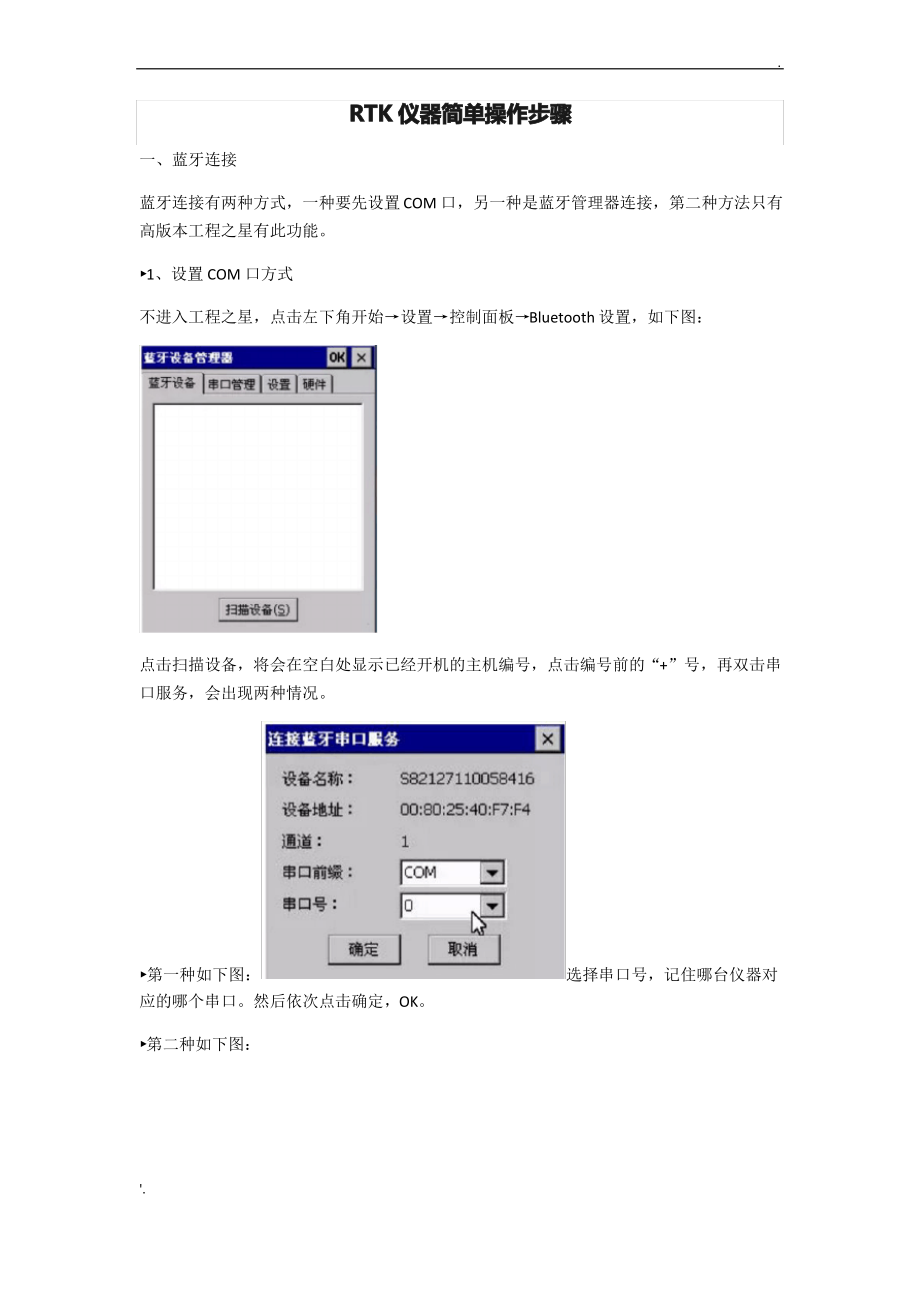


《RTK仪器简单操作步骤》由会员分享,可在线阅读,更多相关《RTK仪器简单操作步骤(9页珍藏版)》请在装配图网上搜索。
1、.RTKRTK 仪器简单操作步骤仪器简单操作步骤一、蓝牙连接蓝牙连接有两种方式,一种要先设置COM 口,另一种是蓝牙管理器连接,第二种方法只有高版本工程之星有此功能。1、设置 COM 口方式不进入工程之星,点击左下角开始设置控制面板Bluetooth 设置,如下图:点击扫描设备,将会在空白处显示已经开机的主机编号,点击编号前的“+”号,再双击串口服务,会出现两种情况。第一种如下图:应的哪个串口。然后依次点击确定,OK。第二种如下图:选择串口号,记住哪台仪器对.将会进入到串口管理界面中,查看哪台主机对应的哪个串口,如果没有你所要连接的主机编号,则选中后点击删除,再回到蓝牙设备中选择串口,方法参照
2、第一种情况。2、蓝牙管理器连接进入工程之星,点击配置蓝牙管理器扫描设备(如果已经有将要连接的主机编号,不用再搜索)选择仪器编号点击连接。二、工程项目与坐标系统1、新建工程进入工程之星,点击工程,新建工程。储存介质按实际需要选择,flash 是手簿自带内存,再输入工程名称,点击确定,会弹出工程设置界面(如果没有弹出,则点击配置,工程设置),如下图所示:.2、坐标系统接上图,点击编辑,进入下图所示:加,进入下图所示图中所示坐标系统一般为默认的坐标系统。如果要修改,点击编辑即可,如果想新建一个自己的坐标系统,则点击增参数系统名随便输入,一般按照项目名称或者日期再根据实际需要填写。椭球名称和中央子午线
3、根据图纸要求或者甲方要求进行填写,江苏的中央子午线是120。其他项目不要改动,点击 OK 退回到主界面。.三、主机设置1、主机模式设置用蓝牙连接主机(要设置哪台主机就必须连接哪台主机)。(1)工作模式设置点击配置仪器设置主机模式设置主机工作模式设置选择基准站或移动站确定。此方法是修改主机工作模式的,工作模式包括基准站、移动站、静态。(2)数据链设置点击配置仪器设置主机模式设置主机数据链选择电台或网络或外置确定。此方法是修改主机数据链的,数据链包括内置电台、外置电台和网络。(3)电台或网络设置如果用电台就把数据链设置为电台或外置电台,如果用网络就把数据链设置为网络。电台设置,数据链设置为内置电台
4、后,在主界面点击配置电台设置。当前通道号显示的现在所用的电台通道,切换通道是选择好通道后,点击切换就会切换到你选择的通道。外置电台的通道在外置电台上的按C 按钮选择。网络设置(必须要有流量的手机卡插入主机中),数据链设置为网络后,点击配置网络设置。进入后空白处会显示默认的网络配置,如下图:点击增加,将会进入到网络参数设置里,如下图:.名称可以自己随便输入,方便自己记住就可以。方式有两种,一种是 NTRIP-VRS,另一种是 EAGLE。第一种是利用 CROS 网连接,基站是 CROS 站的,不用设置,APN、地址、端口、用户、密码全部由 CORS 站给出,输入后点击获取接入点,获取后选择其中一
5、个接入点,然后确定,等待参数写入网络模块。第二种是网络 1+1 模式,基站与移动站设置一样,方式选择EAGLE,连接、APN 不用修改,地址、端口输入南方测绘仪器公司的服务器地址,用户名密码随便输入,接入点输入基准站主机编号,确定,等待参数写入网络模块。两种方式只能选择其中一种,不管哪种方式,在参数写入模块后点击连接即可。(4)基准站设置点击配置仪器设置基准站设置(若没有,则先取消再进入)。进入后差分格式选择 cmrx,点击“测片”右边的按钮,再点击启动基站。(如果启动失败,则说明基站没有接收卫星)。启动成功后自动退到主界面。(5)移动站设置将主机设置为移动站后,如果数据链使用电台模式,将电台
6、通道号设置为基准站的通道号即可,方法参考电台设置。如果数据链使用网络模式,方法参考网络设置。以上设置一次即可,之后如果不改变主机工作模式或者数据链就不用在设置了,开机后等待固定即可。2、主机模式的对应关系基准站数据链为电台或外置电台时,移动站数据链为电台,基准站数据链为网络时,移动站数据链为网络。使用 CORS 时,主机将作为移动站,使用网络模式。.四、求转换参数1、求转换参数求转换参数需要用到两组点坐标,一组为 WGS84 坐标(仪器未求转换参数前采集的坐标),一组为当地施工要求的坐标(甲方会给的已知点),两组坐标都要知道坐标数据和坐标位置。下图为求坐标转换参数界面,空白处将会显示转换的坐标
7、。第一步点击增加,出现对话框输入当地施工要求的坐标数据,确定。第二步这时有 3 个选项,第三个一般不用,第一个选项是要在转换之前去采集已知点,采集好以后点击第一个选项选择第一步输入的已知点相对应采集出来的点,依次点击确定退回到求左边转换参数界面。第二个选项是,在求转换参数时采集对应的点,建议用第二个选项。第三步根据上述方法输入第二组点,第三组点,第四组点。最少需要两组点。.第四步所有点输入完成后依次点击保存,应用(保存时需要输入文件名,如果提示超限说明坐标不能用)。以上是在每个工程项目第一次使用仪器时必须操作的步骤,假设在一个工程项目第二次测量时,要使用校正向导功能进行校正。2、校正向导在主界
8、面点击输入校正向导选择基准站架设在未知点下一步.输入校正点坐标输入天线高选择杆高校正把移动站放在校正点上对中整平确认。之后会提示校正成功,这时即可继续测量。五、测量1、点测量在主界面点击测量点测量,进入后点击 A 或者 ENT 键都可以保存移动站所在位置的点的坐标,进入界面后要注意修改点名及杆高,所有信息确认无误后点击确定就能保存。2、点放样在主界面点击测量点放样,进入后先看最下面有没有文字,如果有,点击目标,增加,输入放样点的坐标,确定,选中刚才输入的点,再点右上角的确定,之后跟随手簿上的指示找到该放样点。如果最下面没有文字就点一下向上的小箭头(选项右侧)。六、成果导出在主界面点击工程文件导入导出文件导出。.导出文件类型即导出之后的文件用什么打开,有南方CASS,CAD,TXT 等格式,可以自己选择适当的文件类型。测量文件是选择这次项目所测的数据,成果文件不用填,记住文件路径即可,点击导出,再用手簿连接电脑后复制到电脑上即可。.
- 温馨提示:
1: 本站所有资源如无特殊说明,都需要本地电脑安装OFFICE2007和PDF阅读器。图纸软件为CAD,CAXA,PROE,UG,SolidWorks等.压缩文件请下载最新的WinRAR软件解压。
2: 本站的文档不包含任何第三方提供的附件图纸等,如果需要附件,请联系上传者。文件的所有权益归上传用户所有。
3.本站RAR压缩包中若带图纸,网页内容里面会有图纸预览,若没有图纸预览就没有图纸。
4. 未经权益所有人同意不得将文件中的内容挪作商业或盈利用途。
5. 装配图网仅提供信息存储空间,仅对用户上传内容的表现方式做保护处理,对用户上传分享的文档内容本身不做任何修改或编辑,并不能对任何下载内容负责。
6. 下载文件中如有侵权或不适当内容,请与我们联系,我们立即纠正。
7. 本站不保证下载资源的准确性、安全性和完整性, 同时也不承担用户因使用这些下载资源对自己和他人造成任何形式的伤害或损失。
